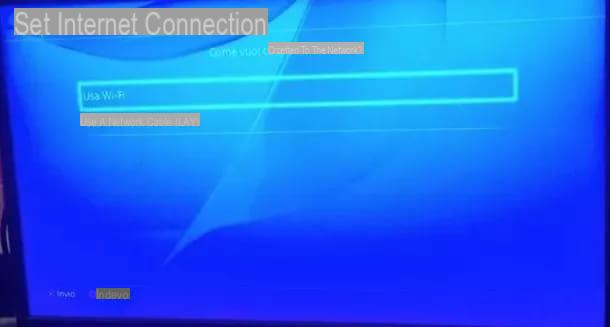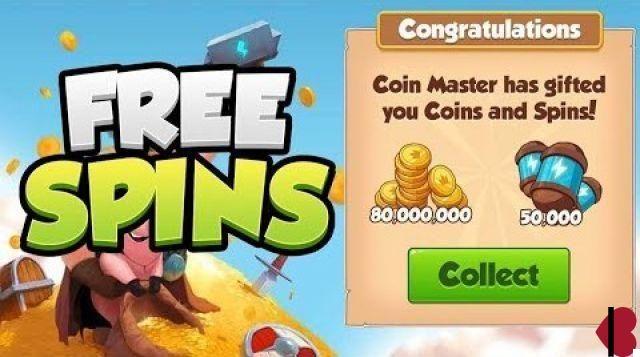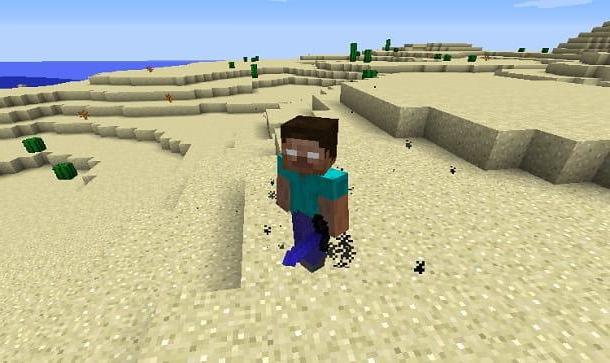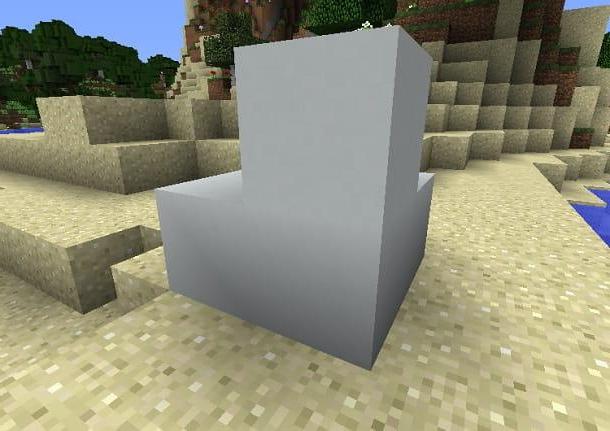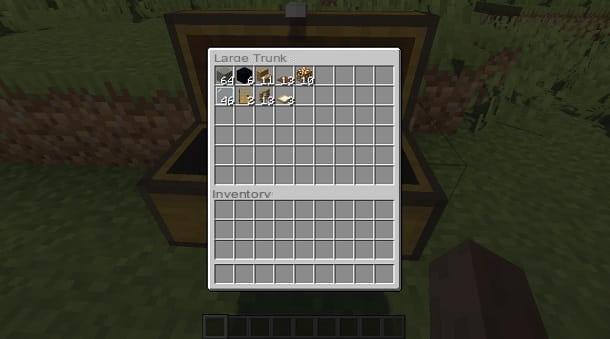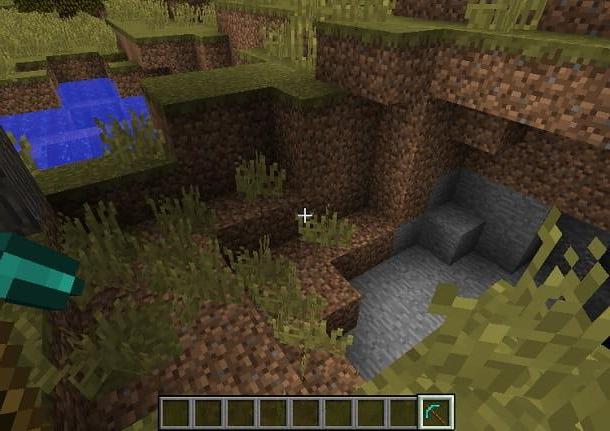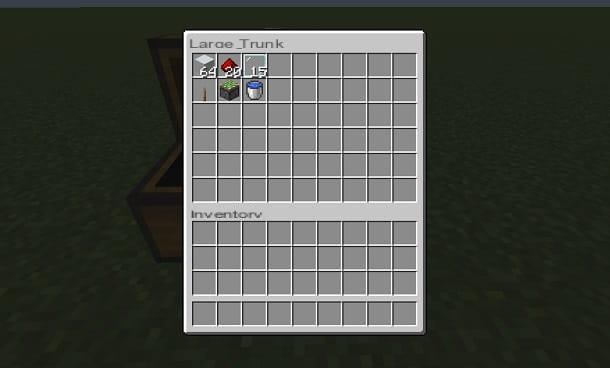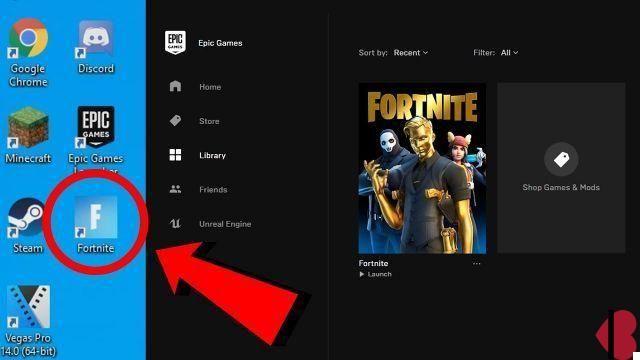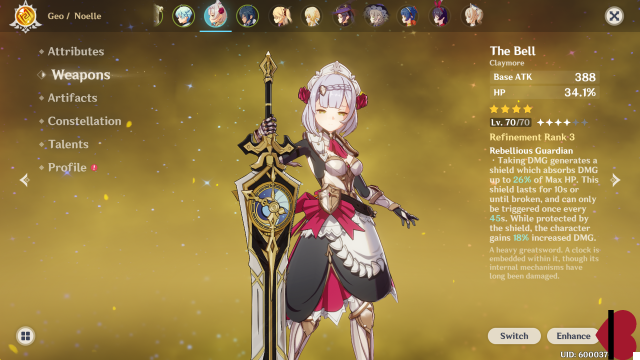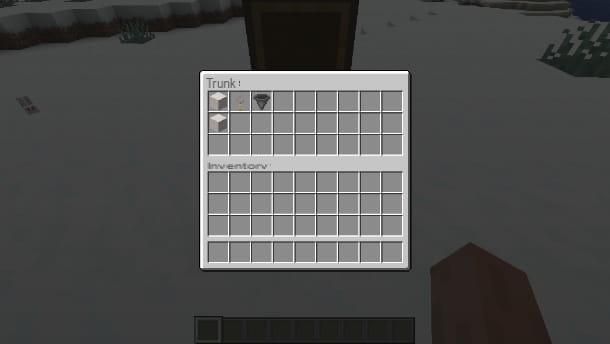index
- Comment zoomer sur Minecraft avec OptiFine
- Comment zoomer sur Minecraft sans OptiFine
Comment zoomer sur Minecraft avec OptiFine

Si tu veux le faire zoomez sur votre minecraft, mon conseil est d'utiliser le mod OptiFine. Vous n'en avez jamais entendu parler ? Pas de problème, réparons-le tout de suite. OptiFine est un module complémentaire tiers pour Minecraft qui vous permet d'optimiser le jeu, grâce aux nombreux paramètres graphiques avancés que vous pouvez personnaliser.
La première étape que vous devez suivre pour l'utiliser consiste à vous connecter au site Web OptiFine et à localiser la version la plus récente du mod pour la version de Minecraft installée sur votre PC. Par exemple, si vous êtes équipé de la version 1.14.4 de Minecraft, vous devrez vous fier à la rubrique relative à OptiFine 1.14.4.
Si la version Minecraft installée est plus à jour que la dernière disponible pour OptiFine, vous pouvez penser à la changer directement depuis le launcher Minecraft, en suivant les instructions que je vous ai données dans mon guide dédié au sujet.
À ce stade, cliquez sur l'élément Miroir, que vous trouvez à côté de la version la plus récente (généralement celle en haut de la liste) et lancez le téléchargement du package d'installation OptiFine, en cliquant sur le libellé Télécharger OptiFine_1.x.xx_HD_xx.jar.
Ce faisant, le téléchargement du fichier .JAR di OptiFine sur votre ordinateur. Nous y sommes presque! L'étape suivante consiste à double-cliquer sur le fichier que vous venez de télécharger, qui démarrera automatiquement avec Java. Dans la case qui s'affiche, cliquez d'abord sur le bouton installer et alors OK, afin de terminer l'installation du mod Minecraft sur votre PC.
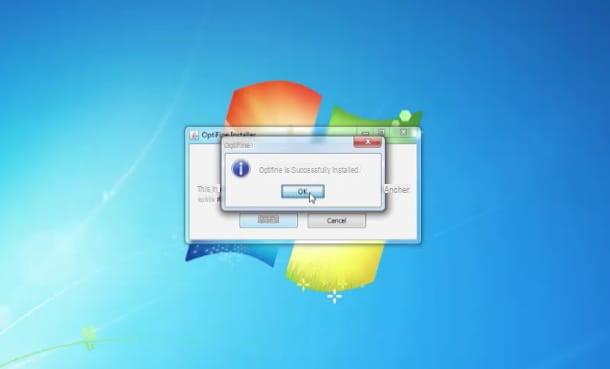
Double-cliquer sur le fichier n'affiche pas l'écran indiqué ? La raison en est probablement que l'association des fichiers JAR avec Java n'a pas eu lieu. Pour résoudre ce problème, faites un clic droit sur le fichier .JAR et, dans le menu contextuel, sélectionnez les éléments Ouvrir avec> Java (TM) Platform SE binaire.
À ce stade, commencez Minecraft normalement, en double-cliquant sur son icône sur le bureau Windows, et appuyez sur l'icône ▲, que vous trouvez à côté du bouton jouer. Une fois cela fait, dans la case que vous voyez, sélectionnez le profil OptiFine et appuyez à nouveau sur le bouton jouer, afin de démarrer Minecraft avec le support OptiFine.
Une fois que vous entrez dans un nouveau jeu ou dans un jeu existant, vous remarquerez peut-être immédiatement des graphismes améliorés, car certains paramètres des paramètres graphiques sont modifiés. Si les améliorations apportées par ce mod sont intéressantes, ce n'est pas le lieu d'en parler : vous pouvez en apprendre plus sur le sujet dans mon guide sur comment ne pas faire de Minecraft en retard.
Maintenant, cependant, je vais me concentrer sur la seule fonction de zoom disponible grâce à ce mod. Pour zoomer, maintenez simplement la touche enfoncée C sur le clavier, afin que l'image soit agrandie sur la mise au point du viseur au centre de l'écran. C'était facile, n'est-ce pas ?
Lorsque vous relâchez le bouton, le niveau de zoom revient à la normale. Si vous souhaitez désactiver OptiFine, il vous suffit de sélectionner le profil Minecraft normal dans le menu déroulant à côté du bouton jouer du lanceur.
Comment zoomer sur Minecraft sans Optifine
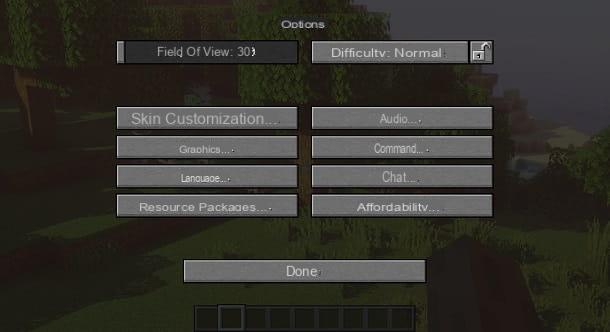
Vous ne voulez pas installer de mods Minecraft pour zoomer ? Ne vous inquiétez pas, vous pouvez très bien continuer même sans l'aide de modules complémentaires. Tout ce que vous avez à faire est de modifier les paramètres du jeu pour simuler l'effet de zoom.
La première chose que vous devez faire, après avoir commencé Minecraft et après s'être connecté à une session de jeu, est de mettre le titre en pause, à l'aide de la touche Esc. Une fois cela fait, dans le panneau qui vous est présenté, sélectionnez l'élément Options, pour accéder au panneau des paramètres de Minecraft.
Dans le nouvel écran que vous voyez, localisez l'option Champ de vision et déplacer le levier vers la gauche, afin de diminuer le FOV de l'écran de jeu : plus le niveau défini est bas, plus le niveau de zoom appliqué est élevé.
Malheureusement, à chaque fois que vous souhaitez augmenter ou diminuer le niveau de zoom, vous devrez agir sur cet élément dans le panneau des paramètres, ce qui entraîne une procédure moins immédiate que celle que je vous ai décrite dans le chapitre sur OptiFine.
Pour jouer avec le niveau de zoom que vous avez défini, appuyez simplement sur le bouton Esc, pour revenir à la session de jeu. Si vous souhaitez restaurer le niveau de zoom par défaut, suivez la même procédure que j'ai indiquée dans les paragraphes précédents, mais en déplaçant le levier d'option Champ de vision sur la valeur Normal.
Comment zoomer sur Minecraft